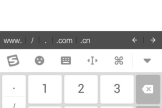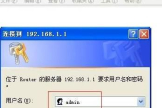如何设置电脑通过路由器上网(电脑连接路由器后怎么设置才能上网)
一、如何设置电脑通过路由器上网
进入路由器管理界面,输入运营商分配的宽带帐号与密码,并选择正确的连接方式就可以联网,下面给出设置的步骤:
所需材料:电脑或手机、浏览器、水星路由器操作为例。
一、首先是找到路由器的说明书,记下说明书上面给出的“路由器管理地址”。
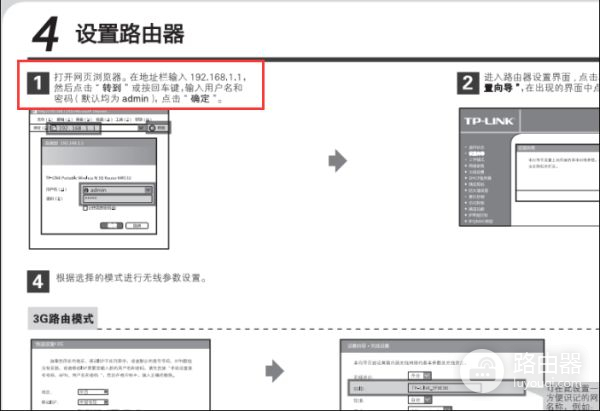
二、这时打开浏览器,输入该地址并转到。
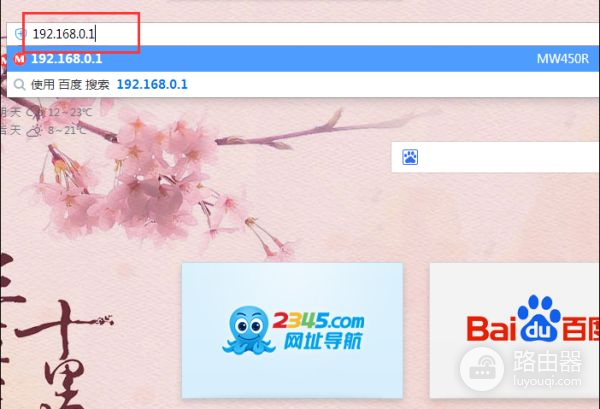
三、进入路由器登录界面后,输入密码,点击“下一步”(注:若路由器为全新的,则步骤直接跳至第六步开始)。
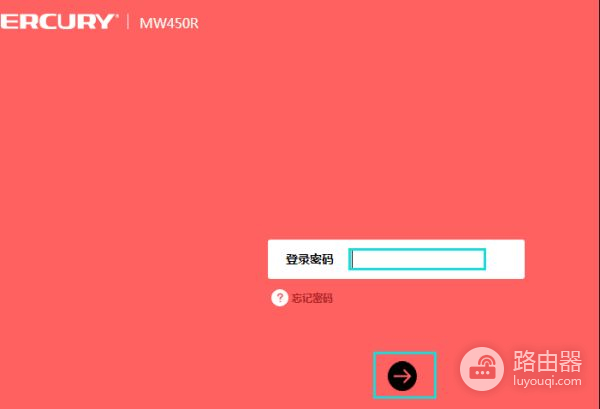
四、登录入管理界面后,点击“高级设置”。
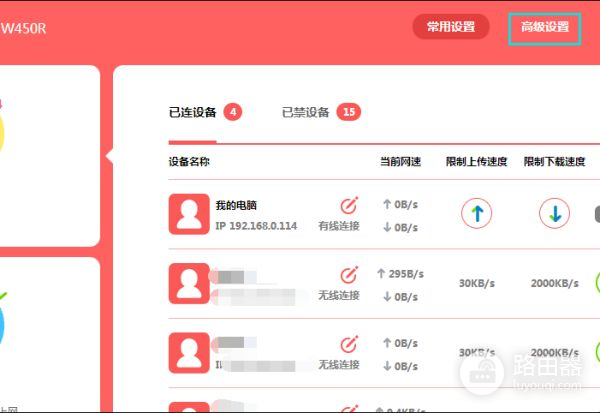
五、高级设置内找到“设置向导”并点击打开。
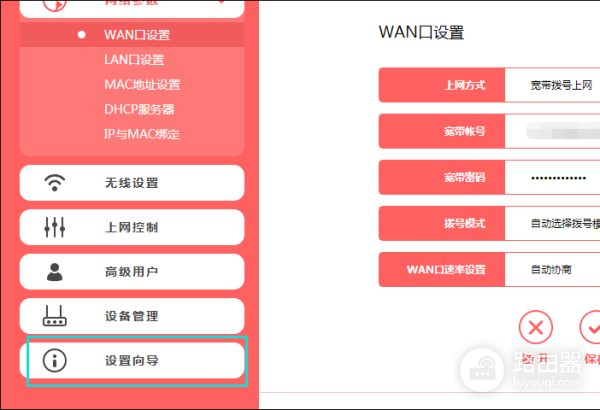
六、首先点击“自动检测”,路由器会自动检测并使用最优连接方式,接着输入运营商分配的宽带帐号与密码,点击“下一步”。
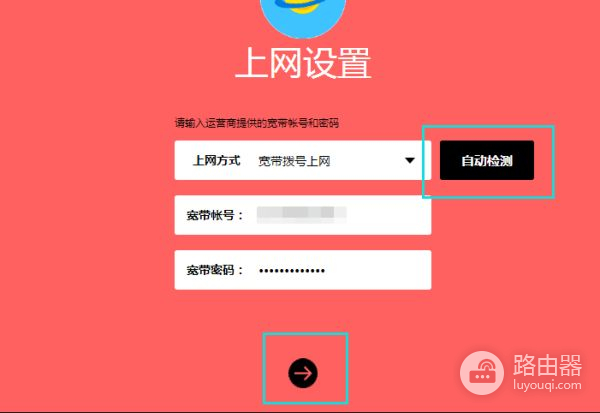
七、无线设置界面为自己的路由器设置一个WIFI热点的帐号与密码,点击“下一步”。
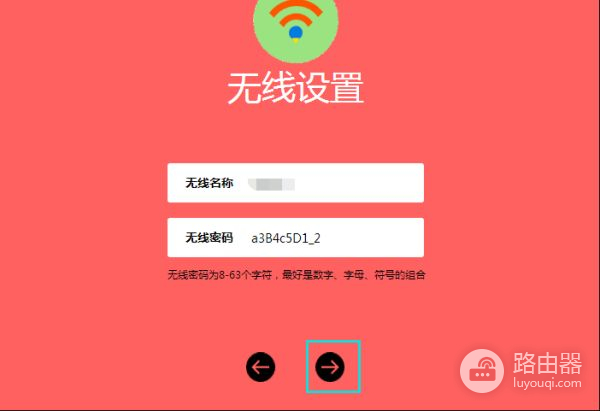
八、最后界面点击“绿色对勾”完成设置,即可开始联网。
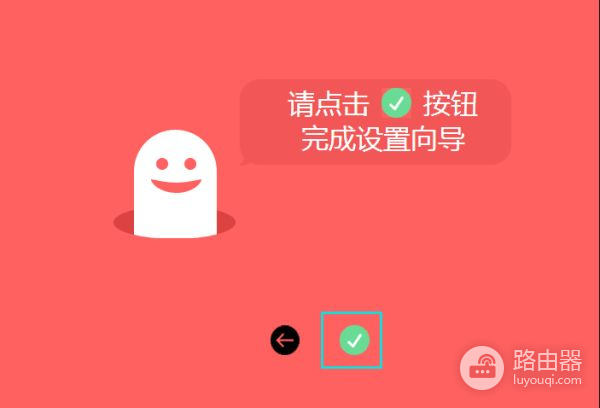
二、电脑连接路由器后怎么设置才能上网
方法如下:
工具/原料:电脑一台、路由器、路由器适配器、网线。
1、把路由器电源和网线都连接好。

2、在路由器底部查看路由器的访问地址和登陆密码。

3、在电脑上连接路由器的WiFi。
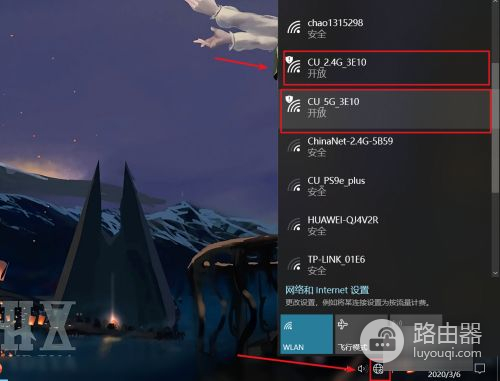
4、在电脑浏览器中访问路由器地址,以本次为例,我们访问192.168.0.1.
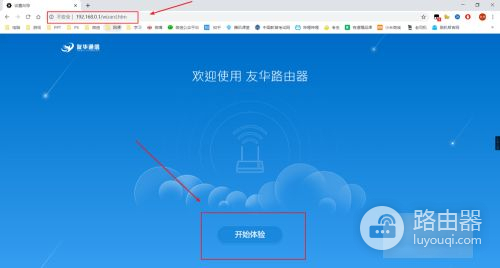
5、等待路由器检测上网方式。
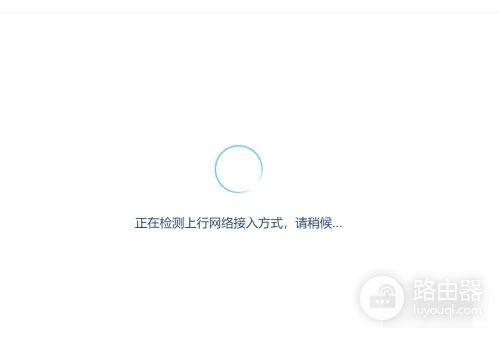
6、正确填写宽带账号和密码。
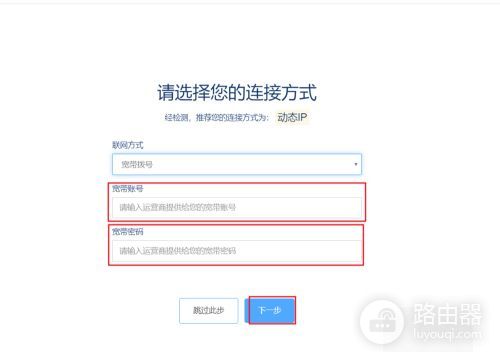
7、设置路由器无线账号和密码,点击下一步。
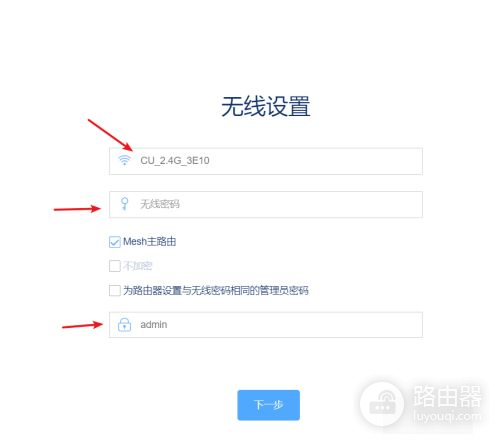
8、然后再次在电脑连接设置的WiFi,填写密码。

9、这样我们就可以正常上网了。
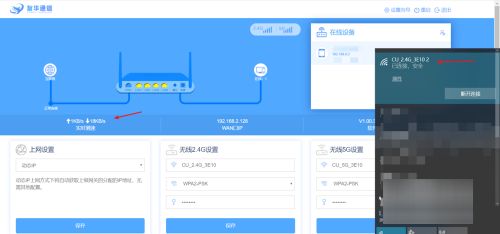
三、怎么用电脑连接路由器
路由器设置方法步骤如下:
首先如果有个无线路由器,那么就先把电源接通,然后插上网线,进线插在wan口(一般是蓝色口),然后跟电脑连接的网线就随便插哪一个lan口。
第一步:连接好无线路由器后,在浏览器输入在路由器看到的地址,一般是192.168.1.1(当然如果你家是用电话线上网那就还要多准备一个调制调解器,俗称“猫”)。
第二步:进入后会看到输入相应的帐号跟密码,一般新买来的都是admin。
第三步:确实后进入操作界面,你会在左边看到一个设置向导,进击进入(一般的都是自动弹出来的)。
第四步:进入设置向导的界面。
第五步:点击下一步,进入上网方式设置,我们可以看到有三种上网方式的选择,如果你家是拨号的话那么就用PPPoE。
动态IP一般电脑直接插上网络就可以用的,上层有DHCP服务器的。
静态IP一般是专线什么的,也可能是小区带宽等,上层没有DHCP服务器的,或想要固定IP的。
因为我拨号所以选择pppoe。
输入无线路由器账号密码
第六步:选择PPPOE拨号上网就要填上网帐号跟密码,这个应该大家都明白,开通宽带都会有帐号跟,填进去就OK啦。
第七步:然后下一步后进入到的是无线设置,我们可以看到信道、模式、安全选项、SSID等等,一般SSID就是一个名字,你可以随便填,然后模式大多用11bgn.无线安全选项我们要选择wpa-psk/wpa2-psk,这样安全,免得轻意让人家破解而蹭网。
第八步:下一步就设置成功啦。